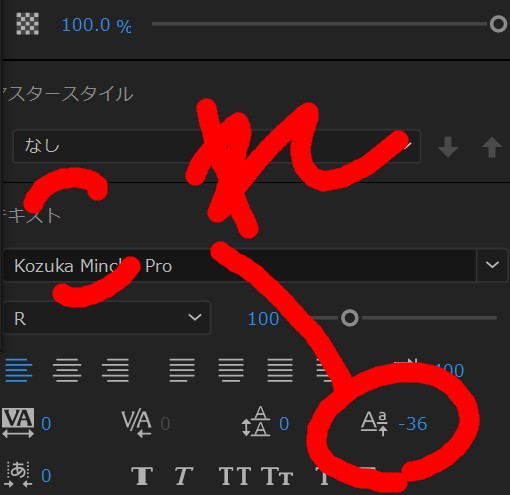Premire Proで字幕をつくろうとすると、フォントの種類によっては「下にヘンな余白(マージン)ができる」ことがあります。
フォントに元々含まれてる余白なんでしょうか。正直ジャマくさい。
以下、字幕テキストを追加するときに生じる下余白への解決策をメモがてらまとめておきます。
スポンサーリンク
「ざっくりおしえて!」
解決策は主に2つあるとおもいます。
- ドラッグでテキストボックスをつくる
- ガイドをつくって合わせる
「ドラッグでテキストボックスをつくる?」
これで余白は解消できました。
が────この方法では「座布団つき字幕」をつくると余白がおかしなことになります。手間も多いのであくまで限定的な解決方法です。
スポンサーリンク
「ガイドをつくって合わせる?」
テキストボックスをマウスで移動させると、ガイドに吸着します。お好みでガイドの高さに調整すればOK。
ただし、「マウス操作」の手間はふえます。
スポンサーリンク
まとめ「別のフォントに変えるのも手」
手動調整よりはマシですが、どうしても手間はふえてしまう。
編集効率を考えるなら、おとなしく別のフォントを採用するのも手だとおもいます。
なんでフォント下に余白を追加しちゃうのか。仕様上の意味があるんでしょうけど、デザインするときはちょっと不便ですね。代替手段で対応しましょう。
今回は以上です。よき動画制作ライフを────ではまた🐺

【Premiere Pro】字幕・タイトル・テキストスタイルを保存して使い回す方法メモ



【Premiere Pro】グリーンバック素材をクロマキー合成する方法メモ